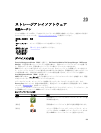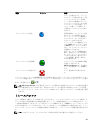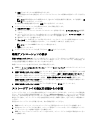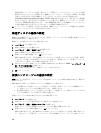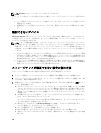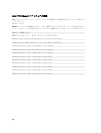g)
最近コントローラの交換または追加を行っている場合は、新しいコントローラが検出されるようにホ
ストコンテキストエージェントソフトウェアを再起動します。
問題がある場合は、ホストに適切な変更を行います。
4. 帯域外ストレージアレイがある場合は、次の手順を使用します。それぞれの手順の後で、更新 をクリッ
クして、結果を確認します。
a) ping コマンドを使用して、ネットワークがコントローラにアクセス可能なことを確認します。次の
構文を使用します。ping <コントローラの IP アドレス>
ネットワークがコントローラにアクセスできる場合は、手順 b に進みます。ネットワークがコントロ
ーラにアクセスできない場合は、手順 c にスキップします。
b) 無反応ステータスのストレージアレイを MD Storage Manager から削除し、そのストレージアレイを
再び追加します。
ストレージアレイが 最適 ステータスに戻ったら、この手順は完了です。
c)
イーサネットケーブルを点検し、損傷がないか、しっかり接続されているかを確認します。
d) 該当するネットワーク設定タスクが済んでいることを確認します(たとえば、各コントローラに IP
アドレスが割り当ててあるかどうか)。
5. コントローラファームウェアが、お使いの管理ステーションの MD Storage Manager と互換性があること
を確認します。コントローラファームウェアがアップグレードされている場合、MD Storage Manager が
ストレージアレイにアクセスできないことがあります。新しいバージョンのコントローラファームウェ
アでストレージアレイを管理するには、新しいバージョンの MD Storage Manager が必要な場合がありま
す。
この問題がある場合は、「困ったときは」を参照してください。
6. 1 つまたは複数のコントローラに対してネットワークトラフィックが多すぎないかどうかを確認しま
す。MD Storage Manager は一定時間ごとにストレージアレイのコントローラとの通信の再確立を試行す
るため、この問題は自動的に修正されます。ストレージアレイが無反応であり、ストレージアレイへの
接続の次の試行が正常に行われると、ストレージアレイは反応するようになります。
7.
帯域外ストレージアレイの場合は、他のストレージ管理ステーションからストレージアレイ上で管理操
作が行われていないかどうかを確認します。行われている管理操作のタイプおよび一緒に行われている
管理セッションの数により、コントローラに対して行われる TCP/IP 接続の数が確立されます。最大数
の TCP/IP 接続が行われた場合、コントローラは応答を停止します。一部の TCP/IP 接続が完了した後、コ
ントローラは他の接続の試行に対して応答するようになるため、この問題は自動的に修正されます。
8.
ストレージアレイが依然として反応しない場合は、コントローラに問題がある可能性があります。
問題が続く場合は、「困ったときは」を参照してください。
ホストコンテキストエージェントソフトウェアの起動または
再起動
ホストコンテキストエージェントソフトウェアモジュールは、MD Series ストレージアレイと通信するサーバ
ーまたは管理ステーション内にあるソフトウェアコンポーネントです。ホストを再起動すると、SMagent ソ
フトウェアが自動的に起動します。
Windows での SMagent ソフトウェアの起動
1. 次の手順のいずれか 1 つを実行します。
– スタート → 設定 → コントロールパネル → 管理ツール → サービス をクリックします。
– スタート → 管理ツール → サービス をクリックします。
2. サービス ダイアログで Modular Disk Storage Manager エージェント を選択します。
3. MD Storage Manager エージェントが実行中の場合は、操作 → 停止 をクリックし、約 5 秒待ちます。
4. 操作 → スタート をクリックします。
247